大师解答win7系统点击“显示桌面”按钮后桌面变卡不动的具体步骤
时间:2021-10-19 09:36 编辑:admin
使用电脑的时候,小伙伴们有的就会碰到win7系统点击“显示桌面”按钮后桌面变卡不动类似的操作困难,固然处理起来也不难,然而还是有一些小伙伴不明白win7系统点击“显示桌面”按钮后桌面变卡不动应该怎样解决。因此就有很多小伙伴来向我咨询win7系统点击“显示桌面”按钮后桌面变卡不动问题的处理过程。你只要按照1、使用快捷键“win+r”,打开“运行”窗口,并在运行窗口中输入“regedit”回车确认; 2、在“注册表编辑器”窗口,依次展开:“HKEY_CURRENT_USER、Software、Microsoft、Windows、CurrentVersion、Explorer、Advanced”项; 的步骤就搞定了,下面就是小编给大家整理的关于win7系统点击“显示桌面”按钮后桌面变卡不动的具体操作流程了!
解决方法如下: 1、使用快捷键“win+r”,打开“运行”窗口,并在运行窗口中输入“regedit”回车确认;
解决方法如下: 1、使用快捷键“win+r”,打开“运行”窗口,并在运行窗口中输入“regedit”回车确认;
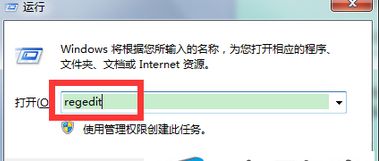
2、在“注册表编辑器”窗口,依次展开:“HKEY_CURRENT_USER、Software、Microsoft、Windows、CurrentVersion、Explorer、Advanced”项;
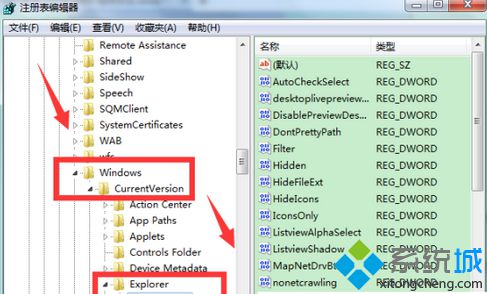
3、接着在右边的窗口中,右击选择“新建”、“DWORD (32位)值”,并命名为:“DesktopLivePreviewHoverTime”;
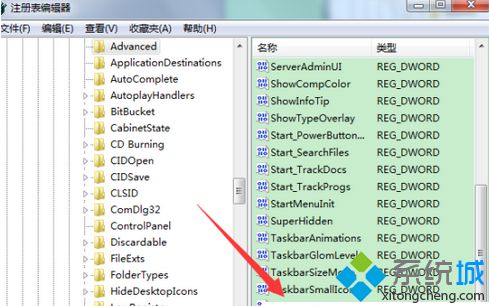
4、最后双击打开“DesktopLivePreviewHoverTime”,并点击选择“十进制”,把数值数据修改为“5000”。
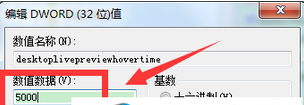
Win7点击“显示桌面”按钮出现短暂透明,对工作不会有太大的影响,但是大家还是会不习惯的,其实只要参考下面教程内容设置就可以轻松解决问题了。
关于win7系统点击“显示桌面”按钮后桌面变卡不动的解决方法就给大家介绍到这边了,大家都会操作了吗?希望这个小小的经验能够帮助大家不再烦恼!


















共0条
以上留言仅代表用户个人观点,不代表本站立场
立即评论